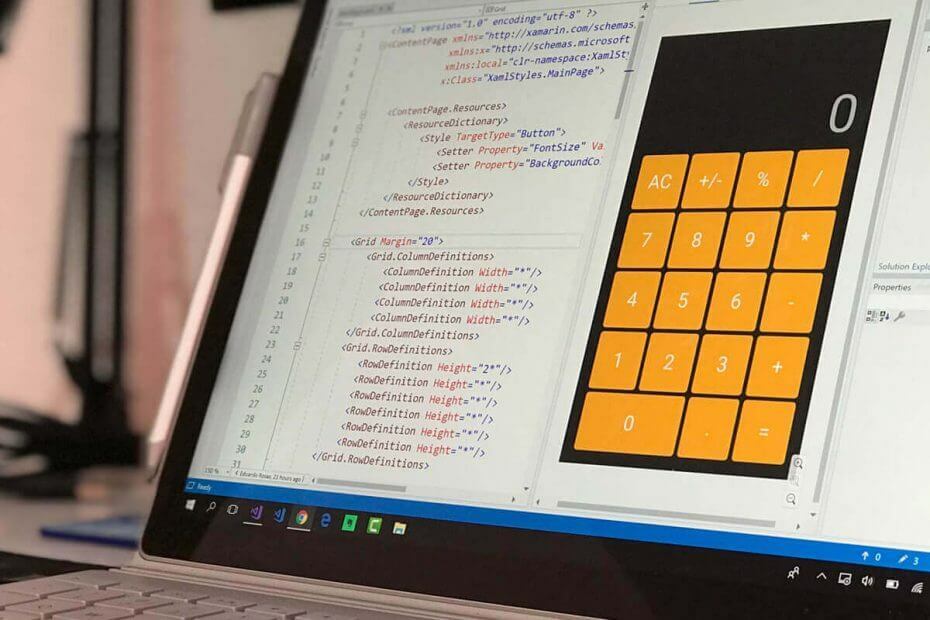Finalice el proceso de la calculadora para solucionar el problema
- Los problemas con la calculadora que no se cierra son un error estándar en el sistema operativo Windows y pueden ocurrir aleatoriamente.
- Un ataque de virus, un usuario corrupto y otros pueden hacer que la aplicación siga abriéndose.
- Reparar la tienda de Microsoft y finalizar el proceso de calculadora.exe debería ayudar a corregir el error.

XINSTALAR HACIENDO CLIC EN EL ARCHIVO DE DESCARGA
- Descarga Fortect e instálalo en tu computadora
- Inicie el proceso de escaneo de la herramienta. para buscar archivos corruptos que son la fuente de su problema.
- Haga clic derecho en Iniciar reparación para que la herramienta pueda iniciar el algoritmo de fijación.
- Fortect ha sido descargado por 0 lectores este mes.
La aplicación de calculadora en el sistema operativo Windows es una herramienta esencial para todos los usuarios. Sin embargo, las personas informaron que no pueden cerrar la aplicación Calculadora.
Por lo tanto, responderemos por qué ocurre este problema y cómo apagar la calculadora correctamente. Y proporcione una guía detallada de solución de problemas para corregir las aplicaciones de calculadora que no se pueden cerrar en Windows.
¿Por qué la aplicación de la calculadora sigue abriéndose?
- Una tecla de acceso rápido de calculadora defectuosa en su teclado puede iniciar la aplicación accidentalmente.
- Un ataque de virus o malware en su computadora puede causar un comportamiento no deseado, como la apertura de aplicaciones.
- Tener una tarea programada o un script programado puede iniciar la aplicación periódicamente.
- Configurar el archivo calculadora.exe para un acceso de inicio de Windows puede hacer que la aplicación se abra automáticamente.
- Los conflictos de software de terceros con el sistema operativo Windows pueden hacer que la aplicación se abra.
- Un perfil de usuario dañado conduce a un comportamiento inusual en la computadora.
Las razones indicadas anteriormente varían en diferentes escenarios y PC. Por lo tanto, le proporcionaremos detalles paso a paso para resolver su problema si la aplicación de la calculadora no se puede cerrar.
¿Cómo desactivar la aplicación de calculadora?
Hay diferentes formas de desactivar la aplicación de calculadora en Windows. Algunos de los procesos son:
- Clickea en el X en la esquina superior derecha de la ventana de la calculadora.
- presione el alternativa + F4 tecla de acceso rápido para cerrar la aplicación.
¿Qué hago si no puedo cerrar la aplicación Calculadora?
Pruebe las siguientes comprobaciones preliminares antes de continuar con la solución avanzada de problemas.
- Reinicie su PC para actualizarla y cierre todas las aplicaciones en segundo plano que puedan interferir.
- Actualice el sistema operativo Windows para descargar los requisitos de seguridad y parchee su computadora para que funcione de manera efectiva.
- Realizar un análisis antivirus con símbolo del sistema para eliminar todas las actividades de malware.
- Restaure su sistema a un punto de restauración anterior para deshacer los cambios recientes que causaron el error. Lea acerca de la fijación la restauración del sistema no funciona en Windows si tiene dificultad con eso.
1. Ejecute el solucionador de problemas de la Tienda Windows
- Haga clic con el botón izquierdo en el ventanas icono y seleccione Ajustes.
- Luego, haga clic en Sistema, seleccionar Solución de problemasy haga clic en Otros solucionadores de problemas.

- Navegar a la aplicación de la tienda de Windows, haga clic en él, y seleccione el Correr botón.

- Espere a que se complete el proceso, cierre la ventana Configuración y reinicie su dispositivo.
Consejo de experto:
PATROCINADO
Algunos problemas de la PC son difíciles de abordar, especialmente cuando se trata de archivos y repositorios del sistema perdidos o dañados de su Windows.
Asegúrese de utilizar una herramienta dedicada, como Fortalecer, que escaneará y reemplazará sus archivos rotos con sus versiones nuevas de su repositorio.
Puede consultar nuestra guía detallada sobre cómo ejecutar Solucionador de problemas de actualización de Windows en su sistema. Esta guía ayudará a eliminar todos los problemas de hardware que pueden impedirle cerrar la aplicación de la calculadora.
2. Terminar el proceso de la calculadora
- Haga clic con el botón izquierdo en el ventanas icono, tipo Administrador de tareas y presione el botón Ingresar llave para abrirlo.
- Luego, haga clic en el Proceso pestaña, haga clic con el botón derecho en Calculadora, y seleccione Tarea final del menú contextual.

- Cierre el Administrador de tareas y reinicie su computadora.
Terminar el proceso de la calculadora en el Administrador de tareas solucionará los problemas si la aplicación no responde. Puede leer nuestra guía sobre cómo arreglar Administrador de tareas no responde/abre en Windows
3. Calculadora de reparación o reinicio
- Haga clic derecho en el ventanas icono y seleccione Aplicaciones instaladas.

- Navegar a la Calculadora aplicación, seleccione el icono de opciones y seleccione el Opción avanzada.

- Luego, haga clic en el Reparar botón. Espere a que se complete el proceso de reparación y verifique si el error persiste.
- Clickea en el Reiniciar en la misma ventana si el error persiste.

Reparar y restablecer es una función integrada que ayuda a solucionar problemas con aplicaciones específicas de PC con Windows.
- Solución: la base de datos LSA contiene una inconsistencia interna
- Error del sistema de archivos (-1073741819): cómo solucionarlo
- ¿Faltan aplicaciones de fondo de Windows 11? Cómo recuperarlos
4. Desinstalar e instalar la calculadora
- Haga clic con el botón izquierdo en el ventanas icono, tipo Potencia Shelly haga clic en Ejecutar como administrador Para abrirlo.
- Luego, copie y pegue el siguiente comando en la terminal y presione Ingresar para desinstalar la aplicación de calculadora:
Get-AppxPackage *windowscalculator* | Remove-AppxPackage
- Cierre la ventana de PowerShell.
- Luego, presione el botón ventanas clave, tipo Tienda de Microsofty presione Ingresar Para abrirlo.
- Haga clic en la barra de búsqueda de la Tienda de Microsoft aplicación y escriba Calculadora.

- Selecciona el Calculadora aplicación de los resultados de búsqueda y haga clic en Conseguir para comenzar a descargar e instalar.
Al desinstalar e instalar la calculadora, se descargará la aplicación reciente; arregla la aplicación de calculadora que no se puede cerrar. Consulta nuestra guía completa sobre descargar el código de la aplicación de la calculadora de Windows de GitHub.
En conclusión, puedes leer cómo arreglar el calculadora no funciona en Windows Además, tenemos una guía detallada sobre el mejores aplicaciones de calculadora para descargar en Windows
Si tiene más preguntas o sugerencias con respecto a esta guía, por favor déjelas en la sección de comentarios.
¿Sigues experimentando problemas?
PATROCINADO
Si las sugerencias anteriores no han resuelto su problema, su computadora puede experimentar problemas de Windows más graves. Sugerimos elegir una solución todo en uno como Fortalecer para solucionar problemas de manera eficiente. Después de la instalación, simplemente haga clic en el Ver y arreglar botón y luego presione Iniciar reparación.